هنيئًا لك بهاتف آيفون الجديد! ربما يتبادر إلى ذهنك الآن سؤال مهم: "كيف يمكنني نقل جميع بياناتي من هاتفي القديم إلى الجديد؟"
لا داعي للقلق، نحن هنا لنساعدك! إذا كنت تتساءل عن كيفية نقل البيانات والتطبيقات بكل سهولة من جهاز آيفون القديم إلى الجديد، فما عليك سوى اتباع هذا الدليل التفصيلي الذي سيضمن لك عملية نقل سلسة.
ملاحظة مهمة: قبل أن تبدأ، تأكد من اتصالك بشبكة Wi-Fi الخاصة بخدمة Orange ADSL. يضمن لك اتصال الـ Wi-Fi السريع والمستقر عملية نقل سريعة بدون انقطاع. وإذا كنت من مستخدمي Orange 5G، ستحظى بسرعة فائقة تجعل العملية أكثر سرعة وسلاسة!
قائمة التحقق قبل بدء عملية نقل البيانات
قبل أن تبدأ بنقل بياناتك، دعنا نتأكد من أن كل شيء جاهز:
-
هل أنت متصل بشبكة Wi-Fi جيدة؟ تأكد من ذلك، فنقل البيانات عبر شبكة الـWi-Fi أسرع بكثير.
-
إذا كان لديك ساعة Apple، قم بفك ارتباطها بهاتفك القديم أولاً. هذا سيضمن نسخ بيانات ساعتك احتياطيًا بشكل تلقائي.
-
هل قمت بعمل نسخة احتياطية لهاتفك القديم؟ هذه خطوة مهمة جدًا قبل نقل أي شيء. يمكنك حفظ نسخة احتياطية على iCloud أو جهاز الكمبيوتر الخاص بك (سواء كان Mac أو Windows). يمكنك الاطلاع على دليل Apple لمعرفة كيفية عمل نسخة احتياطية.
-
هل تتذكر Apple ID وكلمة المرور الخاصة بك؟ ستحتاجهما خلال عملية النقل.
-
إذا كان هاتفك الجديد يستخدم شريحة eSIM، ستحتاج إلى نقل بيانات شريحتك القديمة إلى eSIM الجديدة. يمكنك اتباع دليل Apple خطوة بخطوة لمعرفة كيفية القيام بذلك.
بإتمام هذه الخطوات البسيطة، ستضمن أن عملية نقل بياناتك إلى جهاز آيفون الجديد ستكون سلسة وبدون أي عوائق.
كيفية نقل البيانات من آيفون إلى آيفون: خياراتك
هناك ثلاث طرق يمكنك من خلالها نقل البيانات ومزامنة التطبيقات من جهازك القديم إلى جهاز جديد. وهي كالتالي:
كيفية نقل البيانات باستخدام خاصية "البدء السريع" على آيفون
تتيح لك خاصية "البدء السريع" على الآيفون إعداد هاتفك الجديد بسهولة. ولكن قبل أن تبدأ، هناك بعض الأمور التي يجب عليك معرفتها:
-
سيتوقف جهازا الآيفون عن العمل مؤقتًا: أثناء عملية النقل باستخدام "البدء السريع"، لن تتمكن من استخدام أي من جهازي الآيفون (القديم والجديد).
-
اشحن كلا الجهازين: يجب توصيل كلا الجهازين بمصدر طاقة حتى تنتهي عملية نقل البيانات بنجاح.
-
تأكد من تحديث جهازك القديم: يجب أن يكون جهاز الآيفون القديم محدثًا بنظام iOS 11 أو أحدث.
أعد ضبط جهازك الجديد (إن لزم الأمر): إذا كنت قد استخدمت جهاز الآيفون الجديد بالفعل، فستحتاج إلى إعادة ضبطه إلى إعدادات المصنع قبل البدء. لا تنسَ عمل نسخة احتياطية من بياناتك قبل القيام بذلك.
لنقل بياناتك من جهاز آيفون قديم إلى جديد باستخدام "البدء السريع"، اتبع الخطوات التالية:
-
جهّز جهازك القديم: تأكد من اتصال الآيفون القديم بشبكة أورنج WiFi وتفعيل البلوتوث.
-
شغّل جهازك الجديد وضعهما جنبًا إلى جنب: ستظهر رسالة على جهازك القديم بعنوان "إعداد آيفون جديد".
-
ملاحظة: إذا لم تظهر الرسالة، أعد تشغيل كلا الجهازين.
-
اتصل بالإنترنت بجهازك الجديد: سواءً باستخدام شبكة WiFi أو بيانات الهاتف.
-
افتح قفل الجهاز القديم واضغط "متابعة": إذا كنت ترغب في استخدام نفس حساب Apple ID على جهازك الجديد، اضغط "متابعة" بعد فتح القفل.
-
انتظر حتى تظهر صورة متحركة على الجهاز الجديد.
-
امسح الصورة: افتح كاميرا جهازك القديم ووجّهها نحو الصورة المتحركة في جهازك الجديد. سيطلب منك إكمال الإعداد على الجهاز الجديد.
-
أدخل رمز المرور: أدخل رمز المرور الخاص بجهازك القديم على الجهاز الجديد.
-
اختر "نقل من آيفون" ثم "متابعة": حدد البيانات التي ترغب في نقلها من جهازك القديم إلى الجديد.
-
اضبط Face ID أو Touch ID: اتبع الإرشادات لإعداد خاصية التعرف على الوجه أو البصمة على جهازك الجديد.
انتظر حتى ينتهي النقل: تأكد من أن الجهازين قريبان من بعضهما البعض، وأن الإنترنت متصل طوال الوقت.
ملاحظة: قد تختلف بعض العبارات أو الخيارات الظاهرة على الشاشة حسب إصدار نظام التشغيل على جهازك.
كيفية نقل البيانات باستخدام iCloud
إذا كانت بيانات الآيفون الخاصة بك مخزّنة احتياطيًا على iCloud، يمكنك تحديث جهازك الجديد بكل سهولة عبر نقل البيانات من iCloud.
إذا كانت بياناتك كثيرة جدًا، ولم تكن المساحة المتوفرة على حساب iCloud المجاني الخاص بك كافية، استخدم خيار "التحضير لجهاز آيفون جديد" لتوفير مساحة كافية لجميع بياناتك.
لتحضير جهازك الجديد على iCloud، اتبع الخطوات التالية:
-
في جهازك القديم: اذهب إلى "الإعدادات" > "عام" > "نقل أو إعادة تعيين الآيفون".
-
اضغط على "البدء": في شاشة "التحضير لجهاز آيفون جديد".
-
اضغط على "متابعة".
-
فعّل النسخ الاحتياطي: إذا ظهر لك خيار "تشغيل النسخ الاحتياطي للنقل"، قم بتأكيده. ثم في شاشة "نقل البيانات لجميع تطبيقاتك"، اختر "نقل جميع بيانات التطبيق باستخدام iCloud"، ثم اضغط على "تم".
- انتظر حتى ينتهي النسخ الاحتياطي: ستتم هذه العملية في الخلفية.
ملاحظة: التخزين المجاني على iCloud متاح لمدة 21 يومًا فقط، لذلك احرص على استعادة بياناتك على جهازك الجديد خلال هذه الفترة. يمكنك طلب تمديد المدة إذا احتجت إلى ذلك.
لنقل النسخة الاحتياطية من iCloud إلى جهازك الجديد، اتبع هذه الخطوات:
-
شغّل جهازك الجديد: إذا كنت قد قمت بإعداده مسبقًا، فستحتاج إلى إعادة ضبطه إلى إعدادات المصنع. وإلا، اختر "الإعداد يدويًا" من صفحة البدء السريع.
-
اتصل بشبكة Wi-Fi: اتبع التعليمات لإعداد جهازك وتفعيله (باستخدام Face ID أو Touch ID أو رمز المرور).
-
اختر "الاستعادة من نسخة iCloud الاحتياطية": ستجد هذا الخيار في شاشة "التطبيقات والبيانات".
-
سجّل الدخول إلى حساب iCloud: أدخل Apple ID الخاص بك وكلمة المرور.
-
اختر النسخة الاحتياطية الصحيحة: إذا كان لديك عدة نسخ احتياطية، اختر النسخة الأحدث (يمكنك معرفتها من خلال التاريخ والحجم).
اضغط على "متابعة" لبدء النقل: انتظر حتى يتم نقل جميع البيانات إلى جهازك الجديد.
نقل البيانات من جهاز الآيفون القديم باستخدام iTunes أو Finder أو تطبيق أجهزة Apple
إذا كنت قد حفظت نسخة احتياطية من بيانات جهازك القديم على جهاز كمبيوتر (Mac أو PC)، يمكنك نقلها إلى جهازك الجديد باستخدام iTunes أو Finder أو تطبيق أجهزة Apple.
اتبع الخطوات التالية:
-
جهّز جهازك الجديد: شغله واختر "الإعداد يدويًا" من صفحة البدء السريع. إذا كان قد تم إعداده بالفعل، فأعد ضبطه إلى إعدادات المصنع.
-
اتصل بشبكة Wi-Fi واتبع التعليمات لتفعيل الجهاز.
-
اختر "الاستعادة من Mac أو الكمبيوتر الشخصي": ستجد هذا الخيار في شاشة "التطبيقات والبيانات".
-
استخدم جهاز الكمبيوتر الخاص بك: افتح iTunes أو Finder أو تطبيق أجهزة Apple.
-
حدد جهازك الجديد: انقر على "استعادة النسخة الاحتياطية".
-
اختر أحدث نسخة احتياطية كاملة: تحقق من التاريخ والحجم وأدخل كلمة المرور إذا لزم الأمر.
- انتظر حتى ينتهي النقل: اتبع التعليمات التي تظهر على الشاشة لإكمال العملية.
نقل بيانات الآيفون بسهولة
تُعد وظيفة "البدء السريع" على الآيفون هي أسهل طريقة لنقل البيانات من جهازك القديم إلى الجديد. يمكنك أيضًا التحديث إلى جهاز جديد باستخدام iCloud عن طريق عمل نسخة احتياطية على السحابة واستعادتها على جهازك الجديد.
أخيرًا، يمكنك نقل البيانات من جهازك القديم باستخدام iTunes أو Finder أو تطبيق أجهزة Apple عن طريق عمل نسخة احتياطية على جهاز الكمبيوتر واستعادتها من هناك.
تذكر: تأكد من أن لديك اتصال WiFi قوي قبل البدء لضمان نقل سريع للبيانات دون انقطاع.
أورنج الأردن هي جزء من مجموعة أورنج العالمية، إحدى أكبر 10 شركات اتصالات في العالم. نحن نقدم حلولاً مبتكرة وشاملة في مجال تكنولوجيا المعلومات والاتصالات والخدمات الرقمية للمستهلكين والشركات في المملكة الأردنية الهاشمية.
اطلع على عروض أورنج لخطط الهاتف المحمول وباقات الإنترنت وخدمات الاتصالات والأجهزة المتوفرة اليوم.

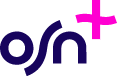
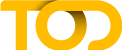
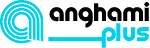
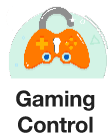





 e-Sh7anli
e-Sh7anli
 خدمات أخرى
خدمات أخرى



















 تصنيف
تصنيف
 Orange Max it
Orange Max it
















